「End Devices」の中にある「IP Phone」(以下「IP電話」)を使ってみましょう。

CCNA(ICND2)で、どうやらVoice VLANの出題があるようですので、Packet Tracerで再現しようとしてみたら、とんでもなく手間がかかったという話です。
全3回になります。
■全体的な流れ
かなり設定量が多い作業となるので、まずは全体的な理解と作業概要を把握しておきましょう。
●ネットワーク構成
以下のようなネットワーク構成で、ルータを超えて別のネットワークにいるIP電話同士での通話を成功させることが目的になります。
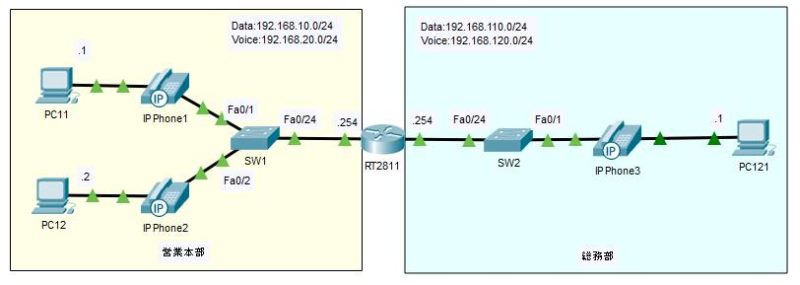
●初期状態と成功時の状態
IP Phoneの「GUI」画面で判定します。
初期状態は以下の通りです。
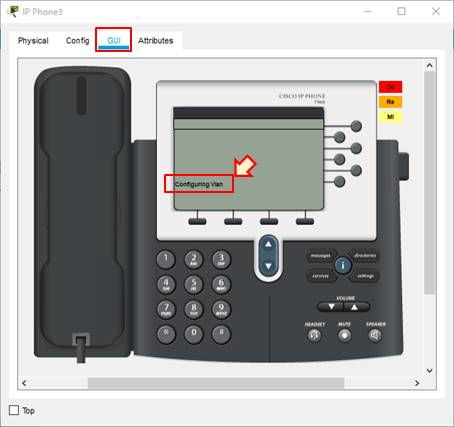
「Configuring VLAN」または「Configuring IP」など「○○設定中」という表示になります。
最終的には以下のような画像になります。

電話のディスプレイ上部にその電話に割り当てられた情報が設定され、他の電話と通話できている場合は「Connected」の表示になります。
●設定の概要
(1)ルータ2811とその他デバイスの配置・接続
(2) IP電話の電源ON
(3)L2SW設定(アクセスVLAN/音声VLAN/タグVLAN)
(4)ルータでのサブインターフェース設定とルーティング
(5)ルータでのDHCP設定
(6)ルータでのTelephoneサービス設定
特に(1)は注意してください。ワタシは初めて設定したときにここで2時間ハマりました。
ルータのtelephony-serviceは2811しか対応していません。
他のルータで設定しようとしてもムダですのでご注意ください。

なぜこんな仕様なのか・・・?
■ケーブル接続と起動
IP電話ですがなぜか最初に電源が入っていない状態になっています。
「Physical」タブで、電源モジュールをコードにドラッグ&ドロップしてください。
(必要だったのかな、この手順・・・)
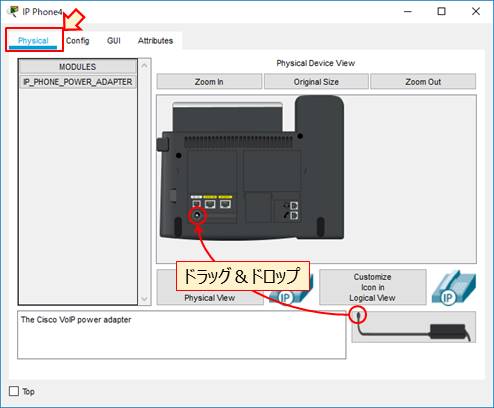
電源が接続されていると以下画像のようになります。
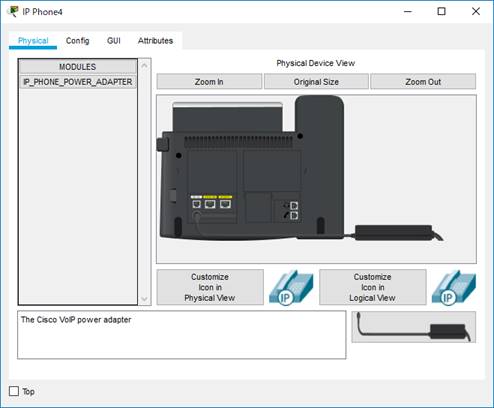
これでIP電話に電源が入りました。
次はケーブル接続です。
IP電話の場合、PC向けとスイッチ向けのEtherポートが付いています。
IP電話をエンドデバイスにしたい場合はPC側は接続しなくても問題ありませんが、Switch側のケーブルは必ず接続してください。
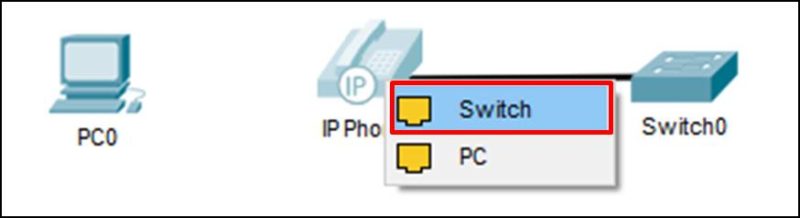
■L2スイッチの設定
L2スイッチには主に以下の2点に気をつけて設定をしてください。
・SWのPC向けポートにはPC用VLANと音声VLANの2種類を設定
・SWのルータ向けポートはTrunkモードにしてPC/音声の2つのVLANを設定する
以下はSW1のFa0/1とFa0/2の設定です。
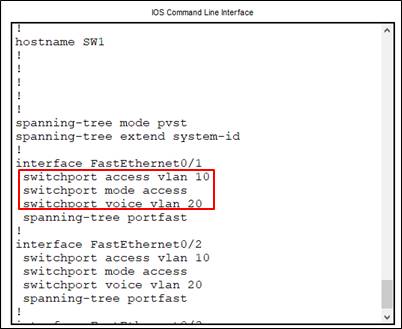
「アクセスVLAN 10」と「Voice VLAN 20」の2つのVLANが一つのインターフェースに設定されています。
※spanning-tree portfastの設定もされていますが、無くても問題ありません。
なお、SW側に音声VLANが設定されるとIP電話のディスプレイの表示が変わります。
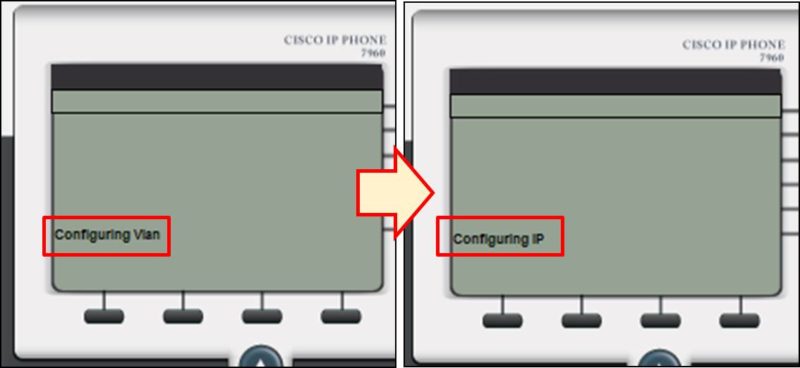
続いて、SW1のルータ向け接続ポート、Fa0/24の設定です。

VLAN10と20の2つのVLANが通過できる設定になっています。
具体的なコマンドは以下のとおりです。
# configure termlnal
(config)# vlan 10
(config-vlan)# name PC
(config-vlan)# vlan 20
(config-vlan)# name VOICE
(config-vlan)# exit
(config)# interface range FastEthernet0/1-2
(config-if)# switchport access vlan 10
(config-if)# switchport mode access
(config-if)# switchport voice vlan 20
(config-if)# exit
(config-if)# interface FastEthernet0/24
(config-if)# switchport trunk allowed vlan 10,20
(config-if)# switchport mode trunk
(config-if)# end
SW2側はPC用VLANを110、音声用VLANを120としていますが、同様に設定していきます。
音声VLANの設定については、以下の書籍にも記述があります。
該当箇所は「9-6 音声VLAN」です。
その2に続きます。
次の記事では、ルータの設定を行っていきます。




最近のコメント